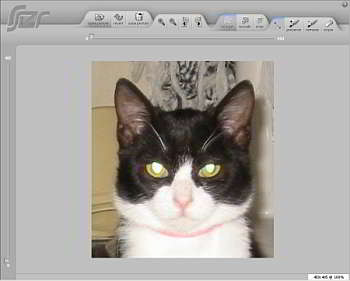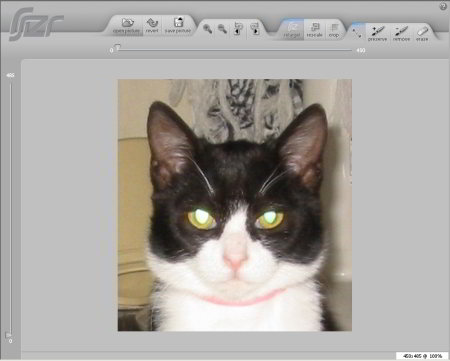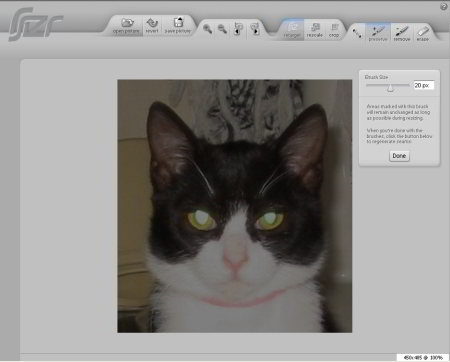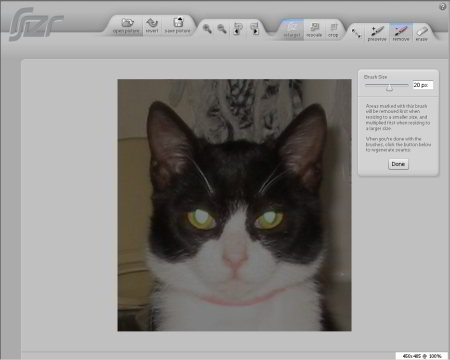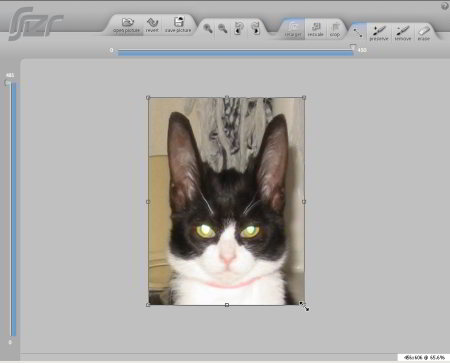前回、ご紹介した『RSIZR』というフリーのジェネレータの使い方を解説します。
名前は、Intelligent Image Resizingジェネレータ。カーソルでドラッグして、自然な感じて画像の伸縮を自由にできます。
不要な部分を自然な感じで削除できることだけ注目されていますが、それ以外にもいろいろできそうです。
RSIZRの使い方
前回作ったFlashのように、5才くらいの子どもを16才くらいに成長させることも出来ました。まあ、こんな使い方もあるということです。
RSIZRは、画像の中の様々な縁(エッジ)を読み取り、そこを基軸にして画像を折りたたむことができます。このため、消したい部分を指定すると、そこが折りたたまれ、非表示になるというものです。
変更したくない部分、消したい部分をそれぞれ指定できます。
折りたたむため、画像サイズは小さくなります。
上のURLから入ると、画像をアップロードする画面「open a picture」が表れます。そこに画像をアップします。
今回は、ぴーちゃんで試してみましょう。
ぴーちゃんの耳をウサギの耳にしてみます。
初期画面
写真をアップするとこの画面が表示されます。
画面上、右側の4つのタブを使います。初期画面はこの4つのタブのうち一番左側です。
Preserve:変更したくない部分を選択します。緑色に着色されます。
remove:折りたたみたい部分を選択します。赤色に着色されます。
erase:上で着色した部分の消去、修正が出来ます。
Preserveタブの画面
Preserveタブをクリックすると、この画面になります。
変更したくない部分を選択します。ペンのサイズを選択できます。
緑色に着色されます。
removeタブの画面
removeタブをクリックすると、この画面になります。
折りたたんだり、伸ばしたりの変更したい部分を選択します。ペンのサイズを選択できます。
赤色に着色されます。
着色結果
耳を伸ばしたいので赤色、顔は変更しないので緑色に塗ります。けっこうラフで。
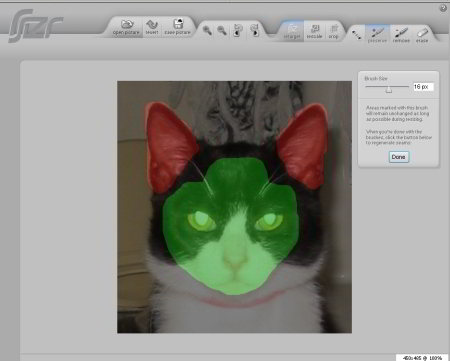
変換
最初の画面に戻り、画面の上と左にあるスライダーをドラッグして、いっぱいまで移動します。
これで変換が始まります。たくさんの赤い線が出てきて、画面を折りたたんでいきます。赤い線は、縁の部分を検出しているようです。
この作業に3分くらいかかりますので、気長に待ちましょう。
作業が終わると、元の画面にもどります。
赤い線がみえるかな?
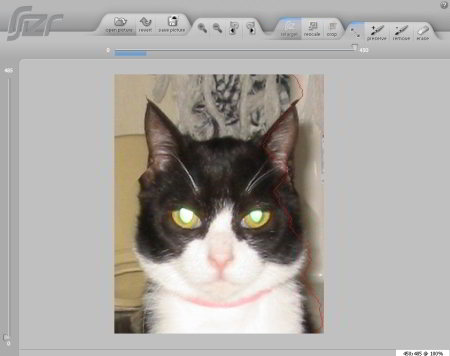
変形
「あれっ、なにも変わっていないし、折りたたまれてもいない!」などと焦らなくても大丈夫。
画像をクリックします。
後は、ドラッグして、好きなように折りたたんだり、伸ばしたり自由に変形してください。
ぴーちゃんの耳をウサギ耳にしたいので、ドラッグして下に伸ばします。
以上で、「ウサギ耳のネコ」の完成です。
ポイントは、折りたたむときの「ラインを意識して着色範囲を選ぶこと」です。
折りたたみラインは水平方向と垂直方向で検出します。
どこを消すかより、どこを変化させないか、がポイントです。
上の例では、ぴーちゃんの耳が伸びていますが、頭の上部も伸びています。この部分を伸びないように保護する必要があります。・・・、というように、何度も試行錯誤してみます。
顔の場合、筋肉の動きや輪郭を考え、いろいろ試してみてください。
おっと忘れていた。
もう一つのコツは、色を塗りすぎないこと、です。
追記2010.12.27
この記事を書いてから2年後に作った「「ウサギ耳の猫」の記事へのリンクです。セサールの耳をウサギの耳にしたGIFアニメです。よろしかったらご覧下さい。